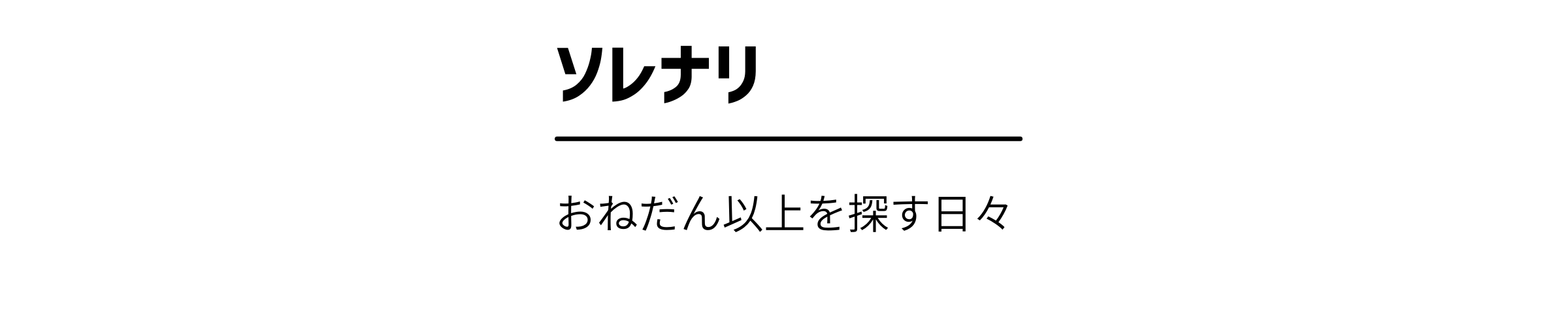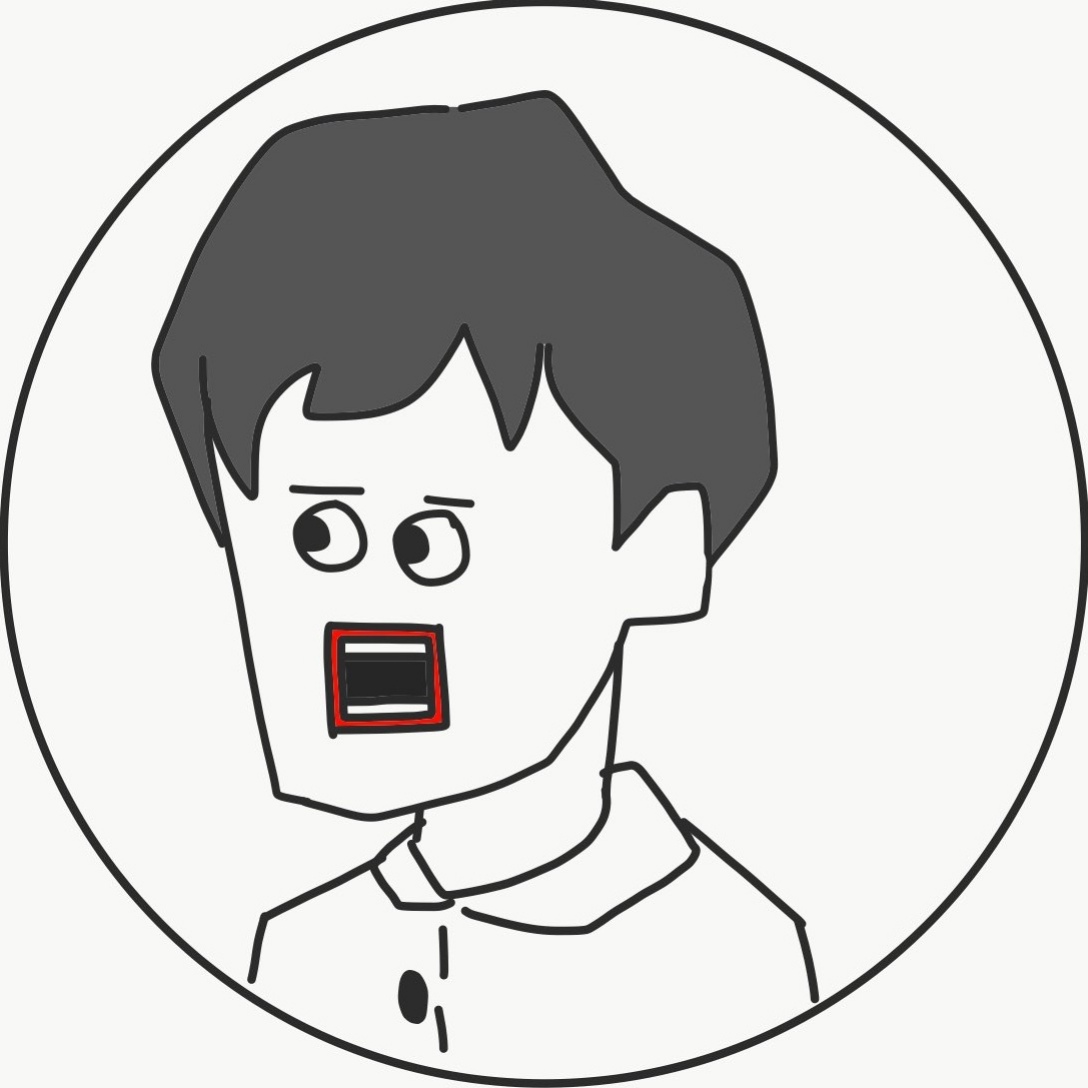記事タイトルを読んでも、理解できない方も多いのではと思います。
HDMIの端子1つを2つに拡張でき、それをボタン1つで切り替えられる優れものです。
メーカーはAmazonでは「NIERBO-ColorfulLife」、楽天では「NIERBO」となっていました。
Amazonでよくある無名のメーカーですが、ブランドショップではUSB type-Cケーブルやプロジェクタースクリーンなども販売していました。
- 無駄のないデザイン
- 高コスパ
- 高評価
この記事では HDMIセレクターの用途、特長、実際の接続の様子、良いところ、悪いところ、口コミをまとめています。
- デスク周りをスッキリさせたい方
- HDMIケーブルを毎回抜き差ししている方
Amazonが最安です(2022年1月7日時点)。
Contents
HDMIセレクターってどうやって使うの?
使い方としては大きく分けると2パターンあります。
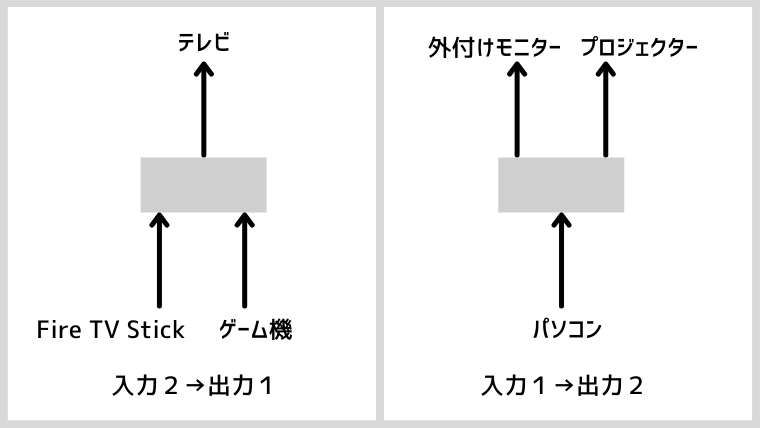
入力2→出力1
例えばテレビのインターフェースにはHDMI端子が1つしか付いていないものが結構多いです。
AmazonのFire TV Stickを使用していて、Nintendo Switchをテレビでやりたい時、テレビの裏のコードを抜き差しするのってかなり手間ですよね。
そんな時HDMIセレクターがあれば、ボタン1つでFire TV StickとNintendo Switchのどちらか接続するかを選択することができます。
入力1→出力2
もう1つはデスクトップパソコンから外付けモニターとホームシアター用プロジェクタの両方へ接続するようなケースです。
モニターとプロシェクターの両方には映りませんのでご注意ください。
HDMIセレクター開けてみた。

箱は簡素ですが、一切無駄がありません。

箱の表裏をくまなく探したのですが、なぜかメーカー名が記載されていませんでした。
箱を開けると、小さく折りたたまれた取扱説明書が入っていました。
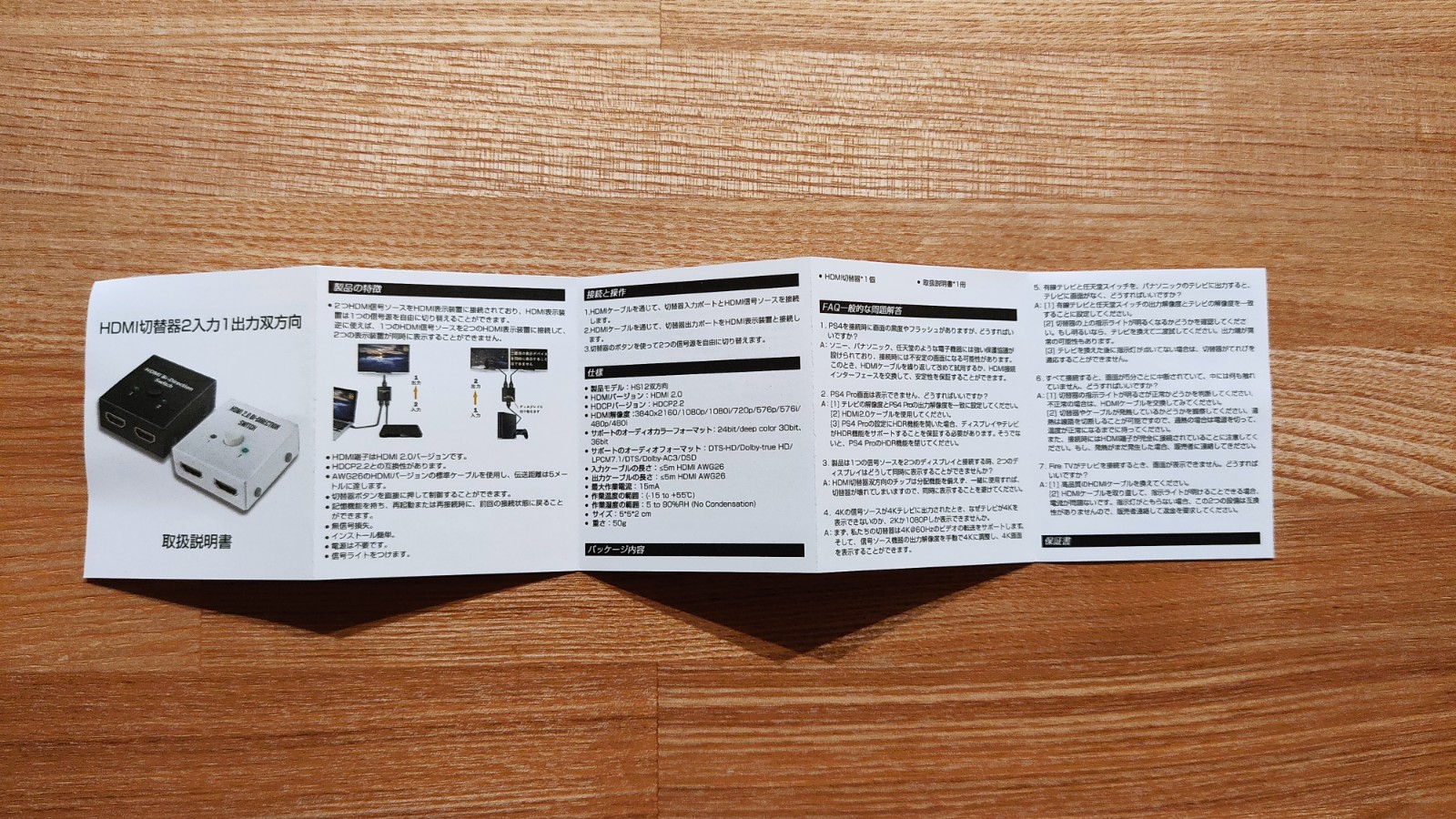
ですが、こちらの商品は配線をつないで、ボタンを押すだけの装置なので説明書は必要ないと思います。

さらにビニールの包装をはずしていきます。

ようやくご対面です。
側面のHDMI端子はこのようになっています。


非常に簡素な作りでした。
実際にPCデスクで使用してみた。
作業環境としては、仕事用パソコンとプライベートのパソコンがあり、外付けモニターがあります。
これまでは仕事が一段落した際にいちいちHDMIケーブルを抜き差しして、プライベートパソコンと外付けモニターを接続していました。
この手間を解決したくて、HDMIセレクターを購入しました。
まずはHDMIセレクターとHDMIケーブルを接続していきます。
 こんな感じです。
こんな感じです。
プライベートパソコンにはHDMI端子が付いていないため、USB type-Cに変換する必要があり右上の変換コネクタをつけています。
これをパソコン、モニターに接続すれば準備完了です。
仕事用パソコン⇔モニター

セレクターの端子1に接続したHDMIケーブルは仕事用パソコンに、端子2はプライベートパソコンに接続しています。
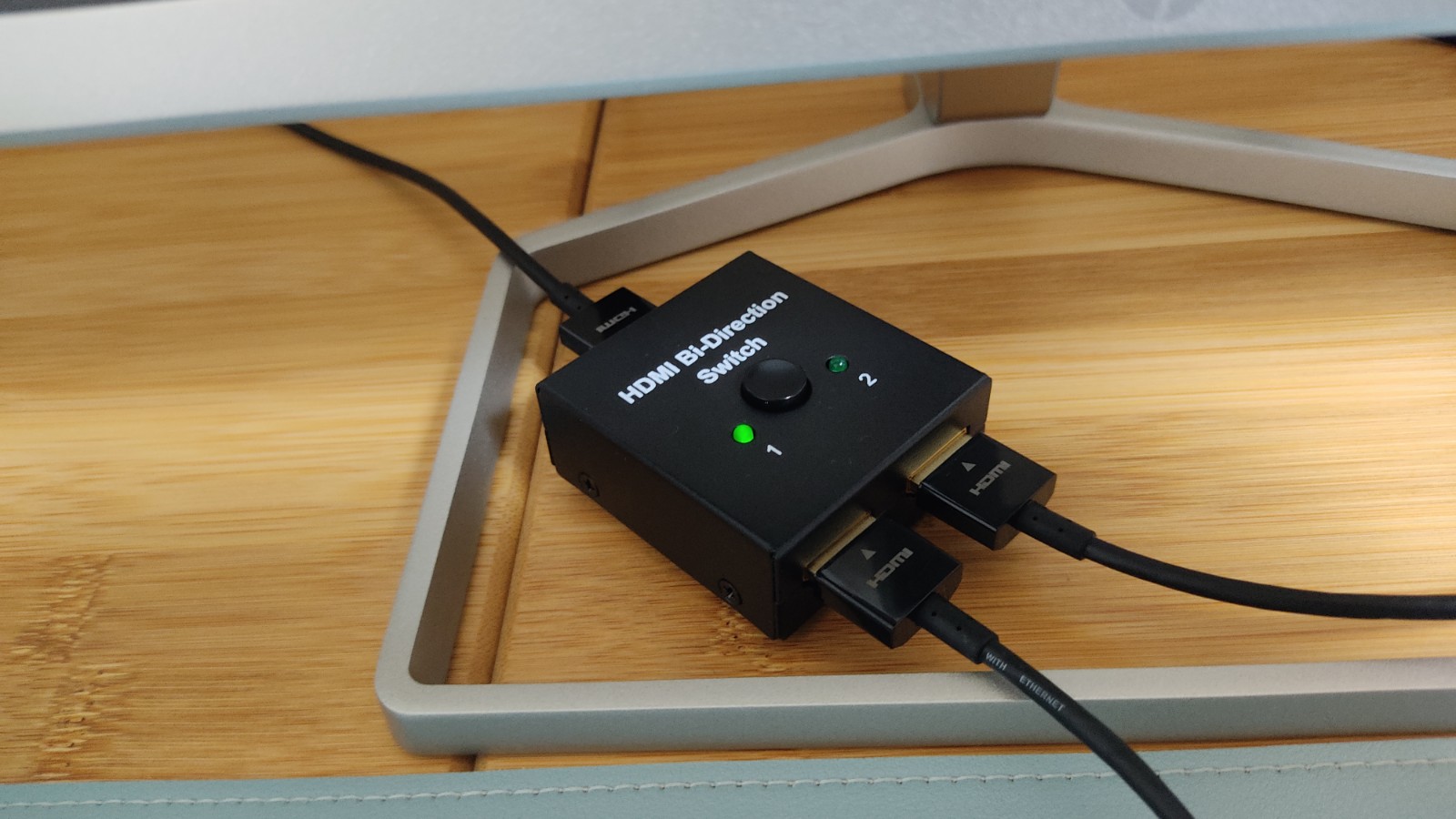
端子1が点灯しており、この状態では外付けモニターには仕事用パソコンの画面が映っています。
プライベートパソコン⇔モニター
ボタンを押すと、今度は端子2の方が点灯します。

プライベートパソコンを閉じているため、少し分かりづらいですが、モニターに写っているのはプライベートパソコンから出力されたものです。

このようにモニターを簡単にスイッチングできるようになりました!
ちなみにですが、パソコンを閉じたまま外付けモニターに出力するには設定が必要です。
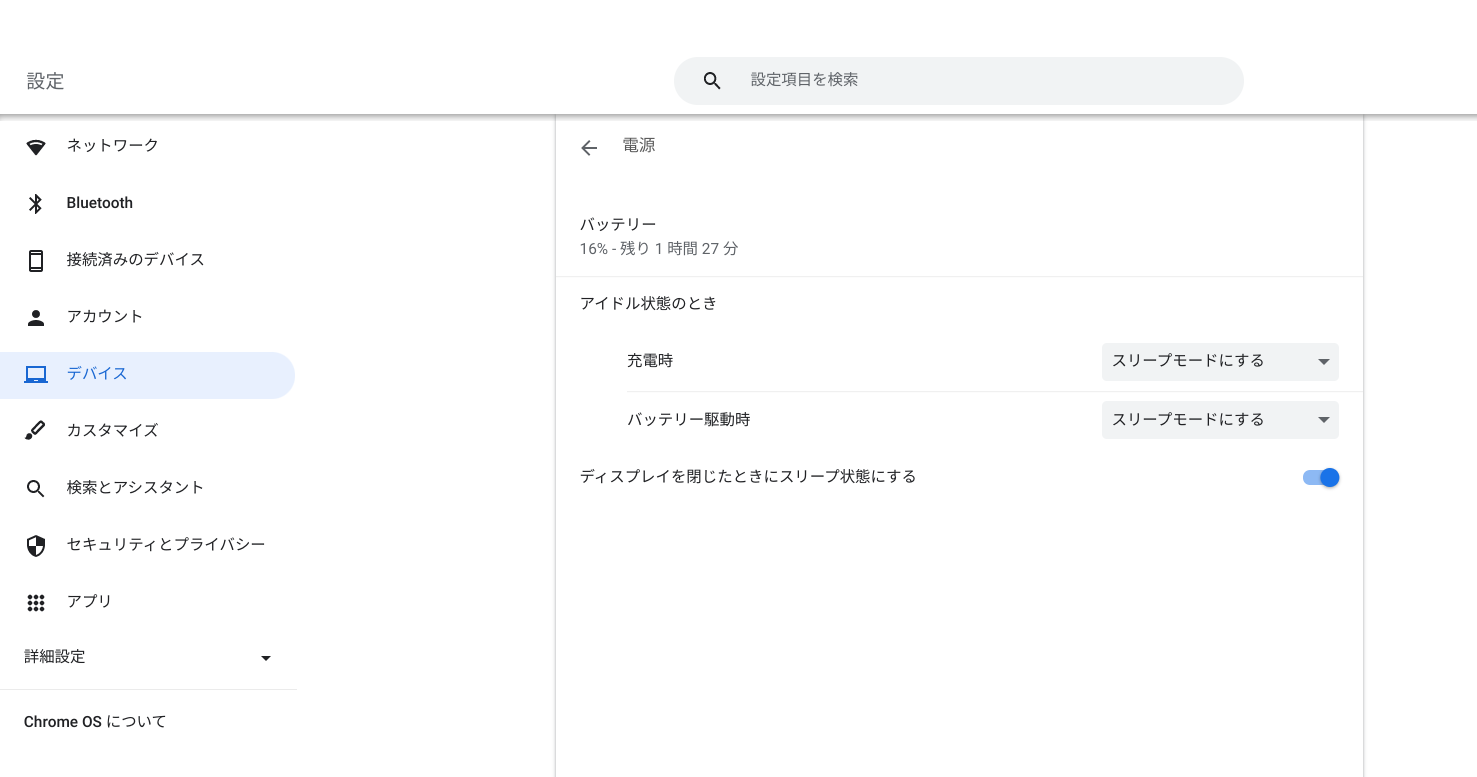
初期設定ではパソコンを閉じた時は「スリープ状態」になるよう設定されていますので、この設定を変更ください。
これはchromebookでの説明にはなりますが、windowsのパソコンでも電源設定で同様音変更が可能です。
HDMIセレクターの良いところ
ここから商品の特徴を魅力的だと思う順に説明します。
無駄のないデザイン

開けてみた、のところで写真多めで紹介していますが、ほんとうにシンプルで無駄のないデザインです。
カラーもブラック以外にホワイトがありますので、お好みで選ぶことが可能です。
メーカー名が商品に印字されていない点がサイコーです。
高コスパ
なんといっても手軽な価格なのが魅力的です。
2022年1月7日時点の価格はなんと!!
安すぎです。
高評価レビュー
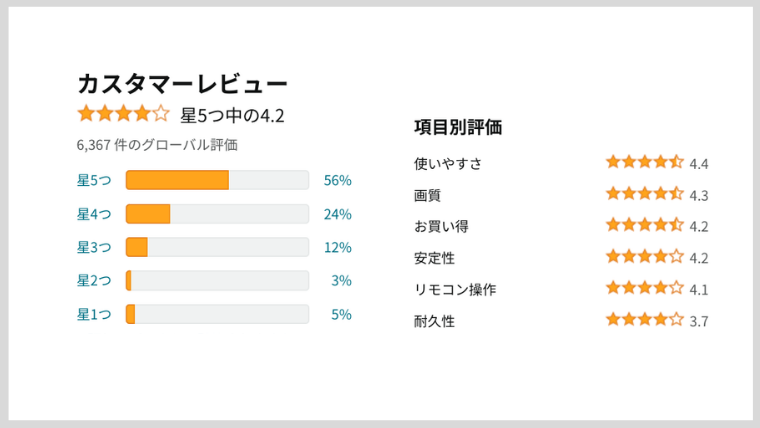
レビュー件数はなんと6,367件。
カスタマーレビューも☆4.2と高評価です。
理想的なレビューの分布です。
Amazonが最安です(2022年1月7日時点)。
HDMIセレクターの悪いところ
低価格で問題なく使えており、この商品については悪いところはありません。
強いて言うなら、セレクター導入のためにはHDMIケーブルも買い足す必要がある点です。
私はこちらのHDMIケーブルを追加で買いました。ケーブルが細くておすすめです。

口コミ・評判
他の方の口コミを参考までに紹介します。
良い口コミ
1台のモニターをHDMIケーブル経由で2台のパソコンで利用しています。以前はモニター側のHDMIケーブルを都度、使用するパソコンに接続して使用していましたが、ケーブルを都度引き抜いてつなぎ直すのが面倒なこと、パソコン側の端子が痛んで使えなくなりはしないかという心配から、もっと楽な方法はないのかと探してみたところ、本製品にたどり着きました。都度、ケーブルをつなぎ直す必要もなく、ボタンスイッチの切り替えで画面の切り替えがスムーズかつ問題なくできています。しかも安価。ボタンスイッチの位置まで手を動かし手動で切り替える手間はありますが、現状には満足しています。耐久性についてはまだあまり時間が経過していないため無評価としています。
Amazon
私と同じ「入力2→出力1」のパターンです。
PS4で使ってるディスプレイにSwitchも使えたら良いなぁと思い、ネットで調べて此方に辿り着きました。
接続に関しては詳しく説明されている方がいらっしゃいますので、そちらを参考にされると良いです。PS4とSwitchを同時に起動させ、ボタンひとつですぐに画面が切り替えられるので、私的に使い勝手が良いです。
特に接続に不具合もありませんでした。
Amazon
この方のように家庭用ゲーム用についてのレビューも多かったです。
悪い口コミ
入力1にPS4、入力2にPCを接続しました。
ボタンで入力1にして、PS4の電源を入れても映りませんでした。
PCの電源を入れるとPS4の画面が映りました。
PCの電源を切るとPS4の画面が消えました。
この切替器でPS4を使用するには常時PC側の電源も入れる必要があります。
入力2にしてPCだけにするのは映ります。
Amazon
このHDMIセレクターは電源なしなのですが、PS4のみの接続の場合、電源供給が足りない画面が映らない、途中で画面が消えるなどのレビューがありました。
PS4でも問題なく使えるとのレビューもあるので、PS4目的で購入される方は自己責任でお願いします。
ELECOM HDMIセレクターのレビューまとめ
 面倒くさがり屋にとっては本当にオススメのアイテムです。
面倒くさがり屋にとっては本当にオススメのアイテムです。
- パソコン2機 + 外付けモニター
- パソコン + 外付けモニター&プロジェクター
- ゲーム機&Fire TV Stick + テレビ
HDMIケーブルの抜き差しにストレスを感じていたら、ぜひ購入してみてください。
Amazonが最安です(2022年1月7日時点)。